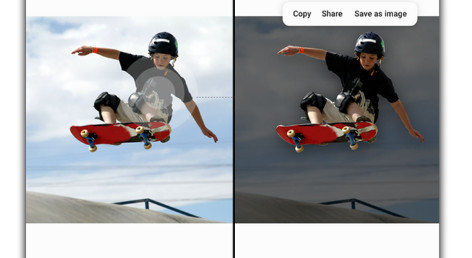
Cách sử dụng công cụ Image Clipper trên dòng Samsung Galaxy S23
Cách sử dụng công cụ Image Clipper trên dòng Samsung Galaxy S23, #allfreevn hướng dẫn các bước làm thế nào dùng Image Clipper.
Dòng Galaxy S23 đã ra mắt với các tính năng hoàn toàn mới. Trong số đó bao gồm Image Clipper cho phép bạn nhấc một đối tượng khỏi ảnh hoặc video và biến nó thành hình ảnh có thể chia sẻ hoặc tệp PNG với nền trong suốt. Dưới đây là hướng dẫn từng bước về cách xóa nền khỏi ảnh trên điện thoại thông minh Samsung.
Image Clipper là gì?
Ứng dụng Thư viện Samsung bao gồm một chức năng gọi là “Image Clipper” giúp đơn giản hóa quá trình trích xuất chủ thể từ một hình ảnh. Khi được sử dụng, tính năng này tạo ra một bản cắt chính xác của đối tượng, miễn là nó được xác định rõ ràng, #allfreevnchiase.
Phần cắt bỏ này có thể được lưu vào thư viện hoặc chia sẻ với những người khác. Bạn cũng có thể sửa đổi đoạn cắt để sử dụng với các hình ảnh khác hoặc để tạo meme và nhãn dán. Image Clipper có phần giống với tính năng Visual Look Up của Apple. Nhưng nó chỉ hoạt động với hình ảnh, không phải văn bản và hiện chỉ khả dụng trong ứng dụng Thư viện.
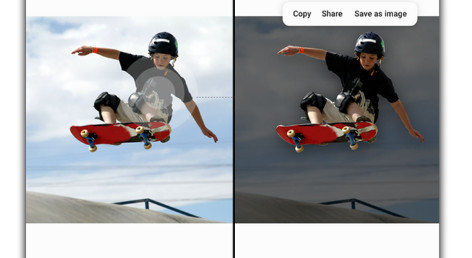
Điện thoại Samsung Galaxy nào hỗ trợ tính năng Image Clipper?
Samsung chưa chính thức liệt kê điện thoại thông minh Galaxy nào đi kèm với tính năng Image Clipper có thể tìm thấy trong ứng dụng Thư viện tích hợp sẵn. Nhưng hiện tại, tính năng này khả dụng trên Galaxy S23, Galaxy S23 Plus và Galaxy S23 Ultra chạy trên One UI 5.1.
Mặc dù các thiết bị cũ hơn của Samsung như Galaxy S22 và Galaxy S21 đã được cập nhật lên One UI 5.1, nhưng đáng chú ý là tính năng này không có. Không rõ liệu đây sẽ là một tính năng độc quyền cho Galaxy S23 hay liệu có kế hoạch phát hành nó cho các thiết bị khác thông qua bản cập nhật phần mềm hay không.
Cách xóa ảnh nền khỏi ảnh trên thiết bị Samsung Galaxy
Vì điều này dựa trên thuật toán AI, nên việc nâng hoặc cắt đối tượng sẽ hoạt động hiệu quả và tức thì hơn đối với ảnh có đối tượng tương phản rõ ràng với nền của đối tượng. Tương tự như vậy, tính năng này sẽ được hỗ trợ trong hầu hết các hình ảnh có chủ thể rõ ràng và tập trung. Dưới đây là một hướng dẫn nhanh về cách làm như vậy:
- Khởi chạy ứng dụng Thư viện.
- Chọn hình ảnh mà đối tượng hoặc đối tượng được lấy nét.
- Nhấn và giữ đối tượng và đợi cho đến khi nó được đánh dấu.
- Các tùy chọn Sao chép, chia sẻ và lưu sẽ bật lên ngay lập tức.
Cách xóa chủ đề và tạo hình ảnh mới từ video
Giống như trên iPhone, bạn cũng có thể xóa chủ thể hoặc đối tượng khỏi video clip trên thiết bị Galaxy. Bạn chỉ cần tạm dừng video ở khoảng thời gian mà chủ thể rõ ràng hiện rõ hơn trước khi chọn khu vực chủ thể. Xin lưu ý rằng tính năng này chỉ hoạt động với video trên ứng dụng thư viện của bạn—ít nhất chúng tôi đã không quản lý để tính năng này hoạt động trong video YouTube.
Ngoài ra, bạn có thể chụp ảnh màn hình khi phát video và sử dụng hình ảnh đã lưu để cắt chủ đề cần thiết. Đồng thời, những hình ảnh mới được tạo này có thể được chia sẻ hoặc sao chép với những người khác. Nhưng thôi nào, sẽ tốt hơn nhiều nếu sử dụng tính năng này nguyên bản trên bản ghi video trong thư viện của bạn, #allfreevn chia sẻ.







